Heim >System-Tutorial >Windows-Serie >Was soll ich tun, wenn der Text im Windows 7-Systemfenster verstümmelt ist? Lösung für verstümmelten Text im Win7-Fenster
Was soll ich tun, wenn der Text im Windows 7-Systemfenster verstümmelt ist? Lösung für verstümmelten Text im Win7-Fenster
- WBOYWBOYWBOYWBOYWBOYWBOYWBOYWBOYWBOYWBOYWBOYWBOYWBnach vorne
- 2024-02-13 23:33:241008Durchsuche
Der PHP-Editor Xigua zeigt Ihnen, wie Sie das Problem des verstümmelten Textes im Win7-Systemfenster lösen können. Wenn wir das Win7-System verwenden, stoßen wir manchmal auf verstümmelten Text im Fenster, was zu Problemen bei unserer Verwendung führt. Aber keine Sorge, es ist eigentlich gar nicht so schwierig, dieses Problem zu beheben. In diesem Artikel stellen wir die Lösung für den verstümmelten Text im Win7-Fenster ausführlich vor und hoffen, Ihnen dabei zu helfen.
Lösung für verstümmelten Text im Win7-Fenster
Methode 1:
1. Öffnen Sie die „Systemsteuerung“.
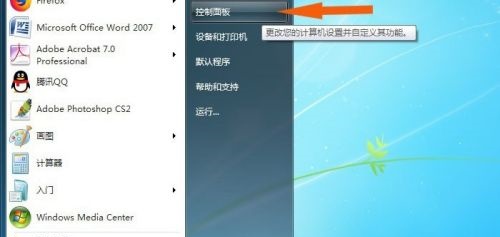
2. Wählen Sie „Region und Sprache“.
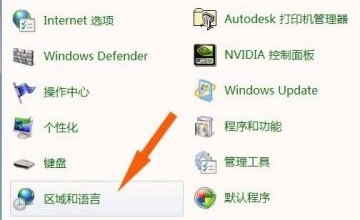
3. Klicken Sie auf die Registerkarte „Verwaltung“.
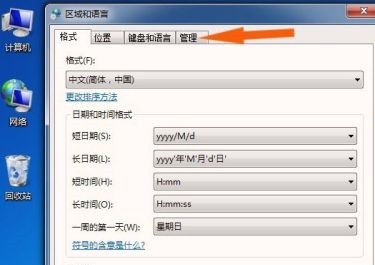
4. Wählen Sie „Systemgebietsschema ändern“.
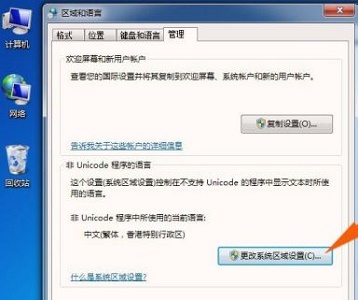
5. Klicken Sie auf die aktuellen regionalen Systemeinstellungen.
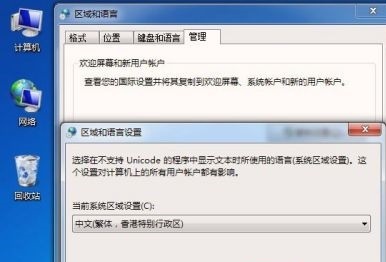
6. Ändern Sie es einfach in vereinfachtes Chinesisch.
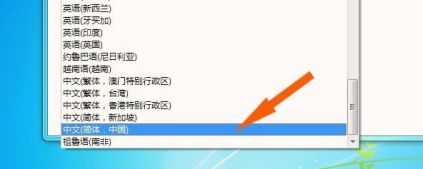
Methode 2:
1 Wählen Sie ebenfalls in der Systemsteuerung „Schriftarten“.
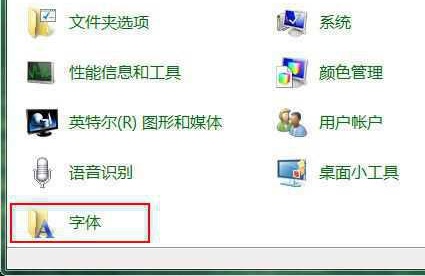
2. Klicken Sie oben links auf „Schriftarteinstellungen“.
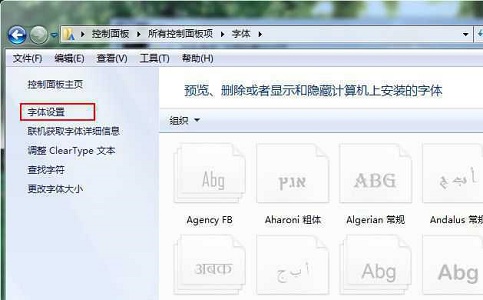
3. Wählen Sie „Standardschriftarteinstellungen wiederherstellen“ und klicken Sie auf „OK“.
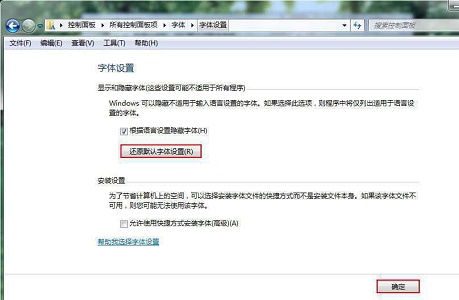
Andere Lösungen:
Wenn keine der oben genannten Methoden das Problem lösen kann, können Sie eine Neuinstallation des Systems in Betracht ziehen.
Empfohlener Spiegel-Download
Offizielle Flaggschiff-Version von Win7 SP1 64-Bit
Reine Version von Win7 x64 (automatische 64-Bit-Aktivierung)
Reine Win7-Version ohne Aktivierung 64-Bit (nur Notebook)
Systeminstallationsmethode
Diese Seite bietet Ihnen zwei Systeminstallationsmethoden. Die lokale Festplatteninstallation ist die einfachste Installationsmethode. Es wird empfohlen, vor der Festplatteninstallation ein U-Disk-Boot-Tool zu erstellen, wenn die Festplatteninstallation fehlschlägt, Ihr Computer nicht eingeschaltet werden kann, in der Begrüßungsschnittstelle hängen bleibt, den Desktop nicht aufrufen kann oder einen blauen Bildschirm hat. usw., dann müssen Sie die U-Disk auswählen, um das System neu zu installieren.
Warme Erinnerung: Bei der Neuinstallation des Systems wird die aktuelle Systemfestplatte (normalerweise Laufwerk C) formatiert. Stellen Sie sicher, dass Sie die Daten auf Laufwerk C und Desktop im Voraus sichern.
Das obige ist der detaillierte Inhalt vonWas soll ich tun, wenn der Text im Windows 7-Systemfenster verstümmelt ist? Lösung für verstümmelten Text im Win7-Fenster. Für weitere Informationen folgen Sie bitte anderen verwandten Artikeln auf der PHP chinesischen Website!
In Verbindung stehende Artikel
Mehr sehen- So löschen Sie das Einschaltkennwort in der ultimativen Win7-Version gewaltsam
- Laden Sie das Win7-System auf Ihr Mobiltelefon herunter
- Detaillierte Erklärung zur Installation der PHP-Umgebung auf einem Apple-System
- So deaktivieren Sie den Bildschirmschoner im Win7-System
- So lösen Sie die Endlosschleife bei der Win10-Systeminstallation

